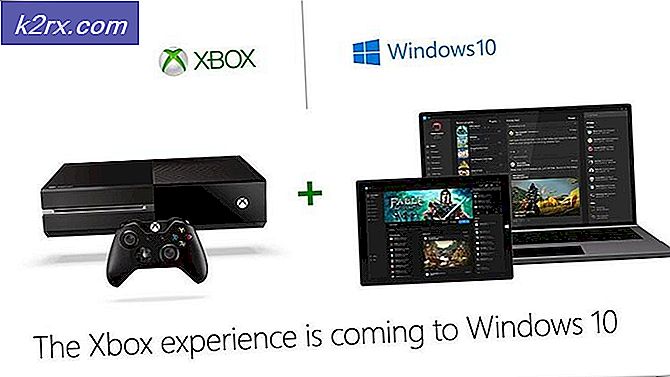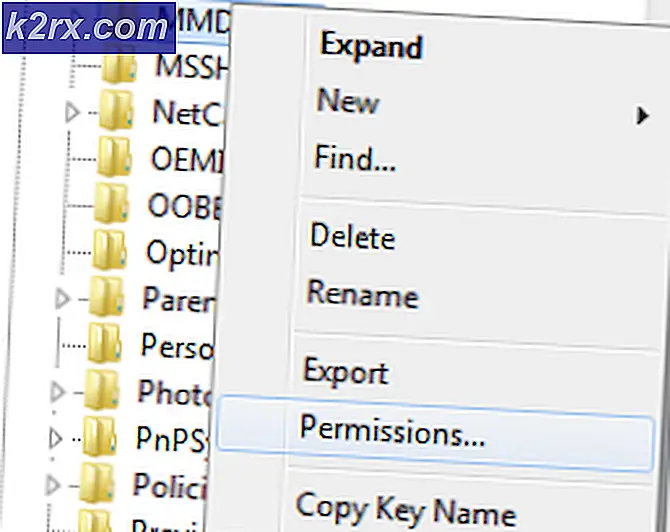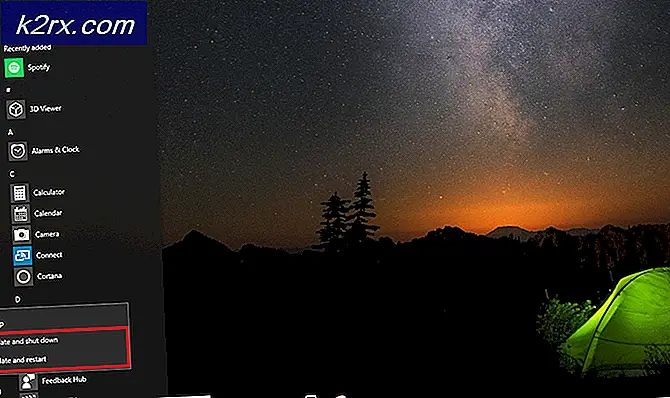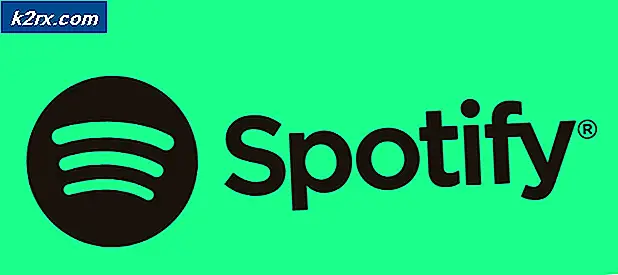Windows 10'da WEBP'yi PNG'ye Kaydetme/Dönüştürme?
WebP biçimi, çevrimiçi depolama alanı için görüntünün boyutunu küçültmek üzere Google tarafından geliştirilen modern bir görüntü biçimidir. Bu biçim, web sayfalarını daha hızlı hale getirmek için tasarlanmıştır. Boyut daha küçük olacaktır ancak bu sıkıştırma için kaliteden ödün verilmeyecektir. Ancak, bazı programlar ve tarayıcı hala WebP biçimini desteklemiyor. Resmi PNG formatında almak, düzenleme için WebP'den çok daha iyidir. Bu yazıda, WebP görüntülerini PNG olarak indirebileceğiniz veya dönüştürebileceğiniz yöntemleri göstereceğiz.
WebP'yi PNG'ye Dönüştürme veya Kaydetme
WebP görüntülerini PNG olarak indirebileceğiniz veya dönüştürebileceğiniz birkaç farklı yöntem vardır. Durumunuza bağlı olarak, sizin için çok daha uygun olanı kullanabilirsiniz. Tarayıcıların bazıları WebP formatlarını desteklemez, bu nedenle görüntüyü farklı bir formatta kaydetmek için aynı bağlantıyı tarayıcıda açabilirsiniz. Kullanabileceğiniz daha birçok yöntem olabilir, ancak test edip iyi bir sonuç aldığımızı listeliyoruz.
Yöntem 1: MS Paint Uygulamasını Kullanma
WebP görüntüsünü dönüştürmenin en kolay yöntemi, görüntü düzenleyiciyi kullanmaktır. Görüntü düzenleyicilerin çoğu, bir formatı diğerine kaydetme yeteneği sağlar. Ancak, MS Paint uygulaması da aynısını yapmak için kullanılabilir. Windows işletim sistemiyle birlikte gelen varsayılan uygulamadır. Bu nedenle, kullanıcıların bu yöntem için herhangi bir üçüncü taraf resim düzenleyici yüklemesine gerek yoktur. MS Paint'te nasıl çalıştığını görmek için aşağıdaki adımları izleyin:
- Aç MS Boya "boya" içinde Windows arama özelliği.
- Şimdi tıklayın Dosya menüsünü seçin ve Açık seçenek.
- Seç WebP resmi PNG'ye dönüştürmek istediğiniz ve açık o.
- Şimdi tıklayın Dosya tekrar menüyü seçin ve ardından Farklı Kaydet > PNG Resmi seçenek. Dosyayı yeniden adlandırın ve sisteminize kaydedin.
- Artık dosya PNG'de olacak ve ihtiyaçlarınız için açabilir veya kullanabilirsiniz.
Yöntem 2: Çevrimiçi Dönüştürücüyü Kullanma
Günümüzde, çoğu dönüştürme işlemi çevrimiçi siteler aracılığıyla yapılmaktadır. Bu, kullanıcılar için hem zamandan hem de depolama alanından tasarruf sağlar. Birçok site, resimler için dönüştürme araçları sağlar. Her sitenin farklı özelliklere sahip farklı bir dönüştürme aracı olacaktır. Bildiğiniz veya kullanmayı sevdiğiniz birini kullanabilirsiniz. Bu yöntemde, WebP'nin PNG'ye dönüştürülmesi için EZGIF sitesini göstereceğiz.
- Tarayıcınızı açın ve EZGIF'e gidin. Şimdi tıklayın Dosya seçin düğmesini seçin ve WebP dönüştürmek istediğiniz dosya.
Not: Ayrıca doğrudan yapıştırabilirsiniz URL dönüştürmek için görüntünün. - Tıkla Yükle Resmi yüklemek için aşağıdaki butona tıklayın.
- Dönüştürmeden önce görüntü için diğer ayarları da seçebilir veya basitçe üzerine tıklayabilirsiniz. PNG'ye Dönüştür dönüştürmek için düğmesine basın.
- Görüntü dönüştürüldüğünde, üzerine tıklayın. Kayıt etmek PNG dosyasını sisteme indirmek için simge.
Yöntem 3: Çevrimdışı Dönüştürücüyü Kullanma
Çevrimiçi dönüştürücüye benzer şekilde, birçok çevrimdışı görüntü dönüştürücü de vardır. Her zaman İnternet'e sahip olmayan kullanıcılar, istedikleri zaman kullanım için bir çevrimdışı dönüştürücü yükleyebilir. Ücretsiz olan ve bazılarının satın alınması gereken birçok dönüştürücü vardır. Ancak, deneme sürümünü yalnızca kısa bir süre için kullanıyorsanız da kullanabilirsiniz. Aşağıdaki yöntemlerde gösterildiği gibi bu yöntemde Pixillion görüntü dönüştürücüyü kullanacağız:
- NCH Yazılım sitesine gidin ve indir Pixillion Image Converter yazılımına tıklayarak İndirmeye başla buton.
- Kurulum sürecini takip edin ve Yüklemek sisteminizdeki uygulama.
- Yazılımı açın ve üzerine tıklayın. Dosya Ekle buton. Seç WebP dosyası dönüştürmek istediğiniz.
- seçin çıktı dosyası ve çıktı biçimi (PNG) görüntünüz için. Şimdi tıklayın Dönüştürmek Dönüştürmeyi başlatmak için düğmesine basın.
- Dönüşüm tamamlandıktan sonra, görünüm ve açık Çıktı klasörünüzdeki PNG dosyası.
Yöntem 4: Komut Satırını Kullanma
Google ayrıca WebP biçimini dönüştürmek için kullanılabilecek libwebp codec dağıtımını da sağlar. Bunu kullanarak, diğer biçimleri WebP'ye dönüştürebilir veya WebP'yi başka biçimlere dönüştürebilirsiniz. Kullanıcılar, herhangi bir WebP'yi komut satırında bir PNG dosyasına dönüştürmek için dwebp yürütülebilir dosyasını kullanabilir. Komut satırını kullanmak bazı kullanıcılar için biraz zor olabilir, ancak diğerleri bu yöntemi diğerlerinden daha çok sevebilir. Komutların kullanımını sitelerinden de kontrol edebilirsiniz.
- Yapabilirsin indir kapsamlı bir kodlayıcı ve kod çözücü API'si içeren Google'ın libwebp codec bileşeni. En altta en son olanı ve işletim sisteminizin biçimini seçin.
- İndirdikten sonra, yapabilirsiniz Ayıkla dosyayı masaüstüne veya tercih ettiğiniz herhangi bir konuma
- şimdi aç Komut istemi arayarak CMD içinde Windows arama özelliği.
- Dizini, WebP dosyalarınızın bulunduğu klasöre değiştirin. Bizim durumumuzda dosyamız masaüstünde bulunuyor.
cd masaüstü
- şimdi yapıştırmak " için yoldwebp.exe“, içinde yer alan çöp Kutusu libwebp'nin klasörü. Sonra şunu yazın isim aşağıda gösterildiği gibi uzantıları olan görüntünün:
C:\Users\Wareed\Desktop\libwebp-1.0.2-windows-x86\bin\dwebp.exe appuals.webp -o appuals.png
- basın Giriş tuşuna basın ve dosya dönüştürülecek ve PNG olarak masaüstüne kaydedilecektir.